Hoe te alfabetiseren in Google Spreadsheets
Google Bladen Google Held / / May 04, 2022

Laatst geupdate op
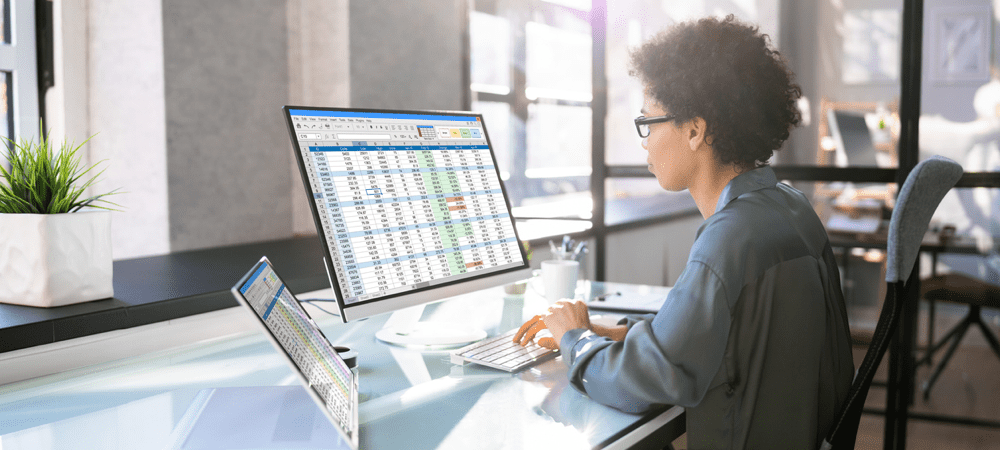
Wilt u uw gegevens in alfabetische volgorde ordenen? Er zijn een aantal eenvoudige manieren om te alfabetiseren in Google Spreadsheets. Hier is hoe.
Het kan moeilijk zijn om informatie in een grote dataset te doorzoeken. Als u Google Spreadsheets gebruikt, kunt u sorteerhulpmiddelen gebruiken om uw gegevens te ordenen. Als u bijvoorbeeld een lijst met namen wilt sorteren, kunt u de lijst alfabetiseren.
Er zijn een aantal manieren om dit te doen in Google Spreadsheets, inclusief ingebouwde tools en formules. Als u wilt weten hoe u alfabetiseert in Google Spreadsheets, moet u het volgende doen.
Hoe te alfabetiseren in Google Spreadsheets door te sorteren
Google Spreadsheets bevat een aantal gemakkelijk toegankelijke en gebruiksvriendelijke tools om uw gegevens te manipuleren. Dit omvat filter- en sorteerhulpmiddelen waarmee u cellen snel kunt verplaatsen, zodat u ze snel kunt alfabetiseren. Als je nieuw bij Google Spreadsheets, dit is waarschijnlijk de gemakkelijkste manier om dit te doen.
Om te alfabetiseren in Google Spreadsheets met behulp van sorteren:
- Open uw Google Spreadsheets-spreadsheet.
- Selecteer de cellen die uw gegevens bevatten. U kunt ook op de kolom- of rijkop drukken om alle cellen in die rij of kolom te selecteren.
- druk op Gegevens > Sorteerbereik en selecteer een van de opties om de geselecteerde cellen te sorteren op A tot Z of Z tot A.
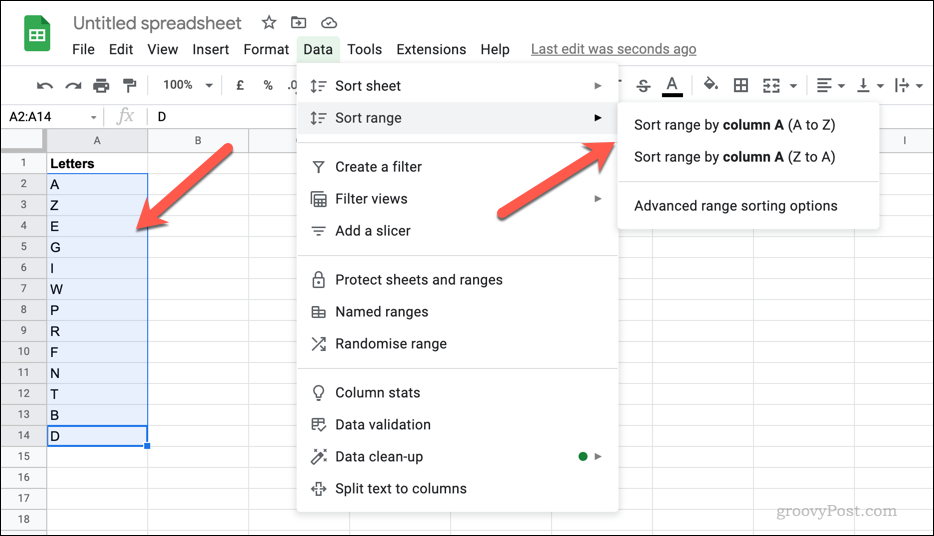
Nadat u het celbereik in alfabetische volgorde hebt gezet, worden uw gegevens opnieuw ingedeeld in de gekozen volgorde. Kies bijvoorbeeld A tot Z betekent dat de tekst in die cellen opnieuw wordt georganiseerd, zodat cellen met tekst die beginnen met A bovenaan staan, terwijl cellen die beginnen met Z onderaan staan.
Als uw cellen numerieke waarden bevatten, is in plaats daarvan een vergelijkbare optie (lage waarden naar hoog, of hoge waarden naar laag) van toepassing.
Hoe de SORT-functie in Google Spreadsheets te gebruiken
Als u de oorspronkelijke volgorde van uw cellen intact wilt laten, kunt u de SOORT functie in Google Spreadsheets. Gebruik makend van SOORT, kunt u een nieuwe, alfabetische kolom met gegevens maken.
Het formaat van een formule die de bevat SOORT functie is eenvoudig. Wil je iets van A tot Z organiseren, dan gebruik je simpelweg de volgende formule:
=SORTEREN(celbereik)
Bijvoorbeeld, =SORTEREN(A2:A11) zou een alfabetische lijst met cellen in een nieuw celbereik retourneren van de originele gegevens in het celbereik A2 tot A11. We hebben dit hieronder aangetoond (met letters).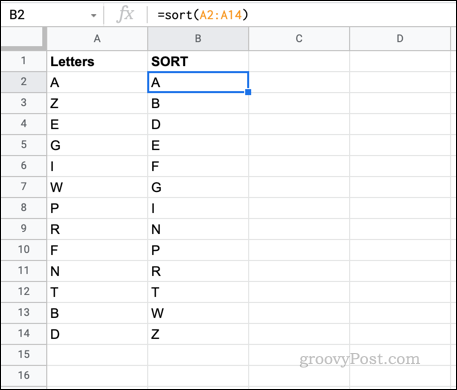
Voor meer informatie over het gebruik SOORT verwijs in een formule naar de Google Spreadsheets-documentatie.
Uw Google Spreadsheets-gegevens gebruiken
Met behulp van de bovenstaande stappen kunt u eenvoudig alfabetiseren in Google Spreadsheets. Dezelfde tools werken ook goed met getallen, zodat u de volgorde van waarden van hoog naar klein kunt wijzigen (en vice versa). U kunt soortgelijke trucs in Excel doen met behulp van de aangepaste sorteerfunctie.
Nadat u uw gegevens in alfabetische volgorde hebt gezet, kunt u nadenken over het gebruik ervan. Als u bijvoorbeeld een spreadsheet maakt met een lijst met namen in alfabetische volgorde, kunt u: een checklist maken in Google Spreadsheets.
Hoe u uw productsleutel voor Windows 11 kunt vinden
Als u uw productsleutel voor Windows 11 moet overdragen of alleen nodig hebt om een schone installatie van het besturingssysteem uit te voeren,...
Hoe de cache, cookies en browsegeschiedenis van Google Chrome te wissen
Chrome doet uitstekend werk door uw browsegeschiedenis, cache en cookies op te slaan om uw browserprestaties online te optimaliseren. Haar is hoe te...
Prijsvergelijking in de winkel: hoe u online prijzen kunt krijgen terwijl u in de winkel winkelt
Kopen in de winkel betekent niet dat je hogere prijzen moet betalen. Dankzij prijsaanpassingsgaranties kunt u online kortingen krijgen tijdens het winkelen in...
Een Disney Plus-abonnement cadeau doen met een digitale cadeaukaart
Als je van Disney Plus hebt genoten en het met anderen wilt delen, kun je als volgt een Disney+ Gift-abonnement kopen voor...



